휴대폰 및 노트북에서 온라인으로 무료로 비디오에서 워터마크를 제거하는 방법
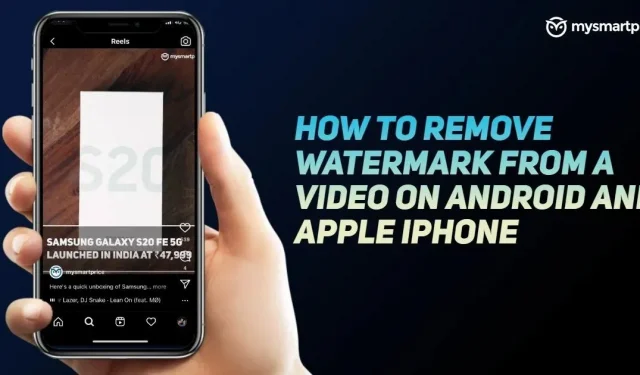
짧은 비디오 플랫폼의 출현으로 사람들은 가능한 최고의 콘텐츠를 만들기 위해 고군분투하고 있습니다. 우리는 TikTok에서 짧은 비디오 형식의 인기를 보았습니다. 그러나 금지 이후 이 세그먼트에는 짧은 비디오의 틈새를 채우는 여러 플레이어가 있었습니다. Instagram Reels, MX TakaTak, ShareChat, Josh, Chingari, Moj, YouTube Shorts 등과 같은 인기 있는 플랫폼이 있습니다.
이러한 플랫폼의 대부분은 많은 수의 사용자를 보유하고 있으며 대부분의 사용자는 다른 플랫폼에도 존재합니다. 이로 인해 여러 플랫폼에 동영상을 게시하는 일반적인 문제가 발생합니다. 모든 앱이 해당 플랫폼에 게시하는 모든 동영상에 워터마크를 추가하기 때문입니다. 그렇다면 다른 플랫폼에서 어떻게 공유합니까? 자, 이 기사에서는 비디오에서 워터마크를 쉽게 제거하고 다른 플랫폼에 쉽게 게시할 수 있는 다양한 온라인 워터마크 제거 도구를 보여줄 것입니다.
Android 모바일에서 비디오에서 워터마크를 제거하는 방법
Instagram Reels, MX Takatak 등과 같이 한 플랫폼에서 다른 플랫폼으로 콘텐츠를 쉽게 공유할 수 있도록 동영상에서 워터마크를 제거할 수 있는 Google Play 스토어에서 사용할 수 있는 많은 앱이 있습니다. 이러한 앱 워터마크 제거 도구 중 하나는 Water INC 개발자의 워터마크 제거 및 추가입니다. 이 앱에는 다양한 옵션이 있는 텍스트와 이미지를 사용하여 이미지나 비디오에 워터마크를 추가할 수 있는 것과 같은 많은 유용한 기능이 함께 제공됩니다. 이 응용 프로그램으로 워터마크를 쉽게 제거할 수도 있습니다. 방법은 다음과 같습니다.
- Android 스마트폰에서 Google Play 스토어를 열고 워터마크 제거 및 추가 앱을 검색합니다. 장치에 다운로드하여 설치하십시오.
- 이제 앱을 열면 이미지 또는 비디오를 선택할 수 있는 옵션이 제공됩니다. 동영상을 선택하세요.
- 워터마크를 추가하거나 제거하라는 메시지가 표시됩니다. 앱에서 “워터마크 제거” 옵션을 선택합니다.
- 이제 워터마크가 보이는 영역을 선택합니다. 손가락으로 확대하여 워터마크의 작은 영역을 더 잘 선택할 수 있습니다.
- 그런 다음 “저장” 버튼을 클릭하고 프로세스가 완료될 때까지 기다립니다. 워터마크가 없는 비디오는 갤러리 섹션에서 볼 수 있습니다.
Apple iPhone의 비디오에서 워터마크를 제거하는 방법
Apple iPhone 사용자는 App Store에서 제공되는 다양한 앱을 사용하여 동영상에서 워터마크를 제거할 수도 있습니다. Video Eraser – Remove Logo로 알려진 무료 워터마크 제거 응용 프로그램이 있어 비디오에서 워터마크를 아주 쉽게 지울 수 있습니다. 이 앱은 mp4, mov, m4v, 3gp 등 다양한 비디오 형식을 지원합니다. 이 응용 프로그램을 사용하는 방법은 다음과 같습니다.
- Apple App Store로 이동하여 Video Eraser – 로고 제거를 검색합니다 . iPhone 또는 iPad에 다운로드하여 설치하십시오.
- 앱을 열고 화면 오른쪽 상단에 있는 더하기 아이콘을 클릭하여 비디오를 가져옵니다.
- 비디오 아이콘을 클릭하고 “워터마크 제거” 옵션을 선택합니다.
- 이제 비디오에서 워터마크 영역을 선택하고 시작을 클릭합니다.
- 앱이 동영상에서 워터마크를 제거하는 프로세스를 시작합니다. 완료되면 “처리됨” 탭으로 이동하여 비디오를 볼 수 있습니다.
노트북이나 PC의 비디오에서 워터마크를 제거하는 방법은 무엇입니까?
두 가지 방법으로 노트북이나 PC의 동영상에서 워터마크를 제거할 수도 있습니다. 온라인 방법을 선택하거나 비디오에서 워터마크를 제거하는 데 도움이 되는 소프트웨어를 다운로드할 수 있습니다. 이 기사에서는 두 가지 옵션을 모두 살펴보겠습니다.
온라인 비디오에서 워터마크를 제거하는 방법은 무엇입니까?
비디오에서 워터마크를 제거하는 첫 번째 방법은 온라인 사이트를 이용하는 것입니다. 인터넷에는 이미지나 비디오에서 워터마크를 제거할 수 있는 많은 워터마크 제거 도구가 있으며 Apowersoft 웹사이트도 그 중 하나입니다. 이 웹 사이트는 비디오 릴리스, 파일 압축기, 비디오 생성 등과 같은 많은 옵션을 제공하며 솔직히 말해서 매우 유용합니다. 이제 이 웹사이트를 사용하여 비디오에서 워터마크를 제거하는 방법을 자세히 살펴보겠습니다.
- 브라우저를 열고 apowersoft.com 으로 이동합니다 . 여기에서 “제품 및 솔루션” 탭을 클릭할 수 있습니다.
- 이 섹션에는 온라인 도구 목록이 있습니다. “온라인” 섹션으로 이동하여 “동영상 편집기” 탭을 클릭합니다.
- 사이트에서 다양한 옵션을 제공합니다. 워터마크 제거를 찾아 클릭합니다.
- 이제 동영상을 사이트에 업로드하기만 하면 됩니다. 그런 다음 미리보기 버튼을 클릭하여 비디오를 미리 본 다음 “필드 추가”를 클릭하여 비디오에서 워터마크를 선택합니다.
- 워터마크 영역에 여백을 배치한 후 “지우기” 버튼을 클릭합니다. 사이트에서 자동으로 처리합니다.
- 그런 다음 비디오가 컴퓨터에 다운로드됩니다. 이제 Sharechat, Josh, Snack Video 등과 같은 다양한 플랫폼에서 비디오를 공유할 수 있습니다.
소프트웨어를 사용하여 비디오에서 워터마크를 제거하는 방법은 무엇입니까?
소프트웨어는 Apowersoft에서 개발한 Video Converter Studio를 확인할 수 있습니다. 이 소프트웨어는 워터마크를 제거하기 위한 것이 아니라 훨씬 더 많은 작업을 수행할 수 있습니다. 이 앱은 무료로 사용할 수 있으며 약 40달러의 비용이 드는 프리미엄 구독도 제공합니다. 이 워터마크 제거 소프트웨어를 사용하면 비디오 파일 변환, 길이 변경, 비디오 다듬기, 자막 추가 등을 할 수 있습니다. 이 소프트웨어로 워터마크를 제거하는 방법은 다음과 같습니다.
- 브라우저를 열고 apowersoft.com 으로 이동한 다음 제품 및 솔루션에서 Video Converter Studio를 누릅니다.
- 컴퓨터에 응용 프로그램을 다운로드하여 설치하십시오.
- 앱을 열고 “파일 추가”를 클릭한 다음 워터마크를 제거할 비디오를 선택합니다.
- 자막에서 “드롭다운” 버튼을 클릭하고 “없음”을 선택합니다. 이제 비디오를 변환하기만 하면 됩니다.
이를 통해 소프트웨어는 비디오에서 워터마크를 자동으로 감지하고 제거하므로 비디오에서 워터마크를 제거합니다.



답글 남기기